VirtualBox je open-source hypervisorový software, který nám pomáhá vytvářet a spouštět virtuální stroje Linux, Windows, OS/2, Solaris a další podporované operační systémy nad hostitelským operačním systémem.
VirtualBox lze spustit na Linuxu, Windows, macOS a Solaris. Je to alternativa k proprietárnímu hypervisoru VMware pracovní stanici a Kernel Virtual Machine.
VirtualBox je vydán jako svobodný software pod GPL v2 a jeho rozšiřující balíček, který obsahuje ovladače, je vydán pod PUEL, což omezuje komerční využití.
Zde uvidíme, jak nainstalovat VirtualBox na Rocky Linux 8 / CentOS 8 / RHEL 8.
Předpoklady
Chcete-li spustit operační systémy 64bitového virtuálního stroje, ujistěte se, že váš systémový procesor podporuje virtualizaci hardwaru (VT) a je povolen v systému BIOS. Také hostitelský operační systém musí být 64bitový.
egrep -c '(vmx|svm)' /proc/cpuinfo
Výstup:(Musí být nenulový)
2
Aktualizovat systém (volitelné)
Aktualizujte systém na nejnovější verzi.
dnf update -y
Instalace vývojových nástrojů
Nainstalujte kernel-header a další vývojové nástroje.
dnf install -y kernel-devel kernel-headers gcc make perl elfutils-libelf-devel
Také si nainstalujte balíček wget pro stahování souborů pomocí terminálu.
dnf install -y wget
Restartujte systém.
reboot
Nainstalujte VirtualBox na Rocky Linux 8 / CentOS 8 / RHEL 8
Nastavte úložiště VirtualBox
Stáhněte si veřejný klíč Oracle VirtualBox.
wget https://www.virtualbox.org/download/oracle_vbox.asc
Importujte stažený veřejný klíč Oracle do systému.
rpm --import oracle_vbox.asc
Stáhněte si soubor úložiště VirtualBox pro Rocky Linux 8 / CentOS 8 / RHEL 8 z oficiálních stránek a přesuňte jej do adresáře /etc/yum.repos.d/.
wget http://download.virtualbox.org/virtualbox/rpm/el/virtualbox.repo -O /etc/yum.repos.d/virtualbox.repo
NEBO
Vytvořte soubor úložiště /etc/yum.repos.d/virtualbox.repo s následujícími informacemi.
cat <<EOF >> /etc/yum.repos.d/virtualbox.repo [virtualbox] name=Oracle Linux / RHEL / CentOS - 8 x86_64 - VirtualBox baseurl=http://download.virtualbox.org/virtualbox/rpm/rhel/8/x86_64/ enabled=1 gpgcheck=1 repo_gpgcheck=1 gpgkey=https://www.virtualbox.org/download/oracle_vbox.asc EOF
Nainstalujte VirtualBox
Nainstalujte VirtualBox pomocí příkazu yum.
VirtualBox v6.1
dnf install -y VirtualBox-6.1
VirtualBox v5.x
dnf install -y VirtualBox-5.2
Spuštěním níže uvedeného příkazu zkontrolujte stav služby modulu jádra VirtualBox Linux.
systemctl status vboxdrv
Výstup:
● vboxdrv.service - VirtualBox Linux kernel module
Loaded: loaded (/usr/lib/virtualbox/vboxdrv.sh; enabled; vendor preset: disabled)
Active: active (exited) since Sat 2021-07-03 00:54:03 EDT; 1min 3s ago
Process: 10758 ExecStart=/usr/lib/virtualbox/vboxdrv.sh start (code=exited, status=0/SUCCESS)
Tasks: 0 (limit: 23360)
Memory: 0B
CGroup: /system.slice/vboxdrv.service
Jul 03 00:54:02 rocky8.itzgeek.local systemd[1]: Starting VirtualBox Linux kernel module...
Jul 03 00:54:03 rocky8.itzgeek.local vboxdrv.sh[10758]: vboxdrv.sh: Starting VirtualBox services.
Jul 03 00:54:03 rocky8.itzgeek.local systemd[1]: Started VirtualBox Linux kernel module.
Pokud je služba neaktivní, možná budete muset službu spustit.
systemctl start vboxdrv
Přístup k VirtualBoxu
Přejděte na Aktivity>> Vyhledejte Oracle VM VirtualBox .
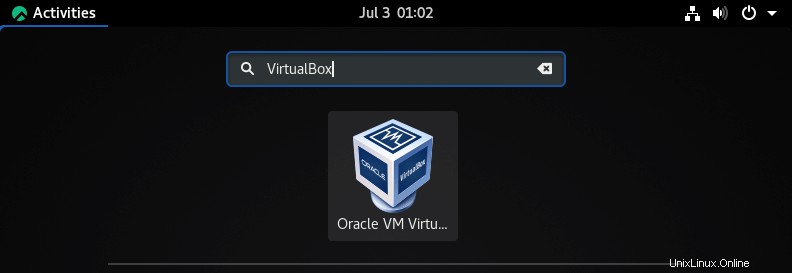
NEBO
virtualbox
Na co čekáš? Stačí jít a vytvořit virtuální stroje.
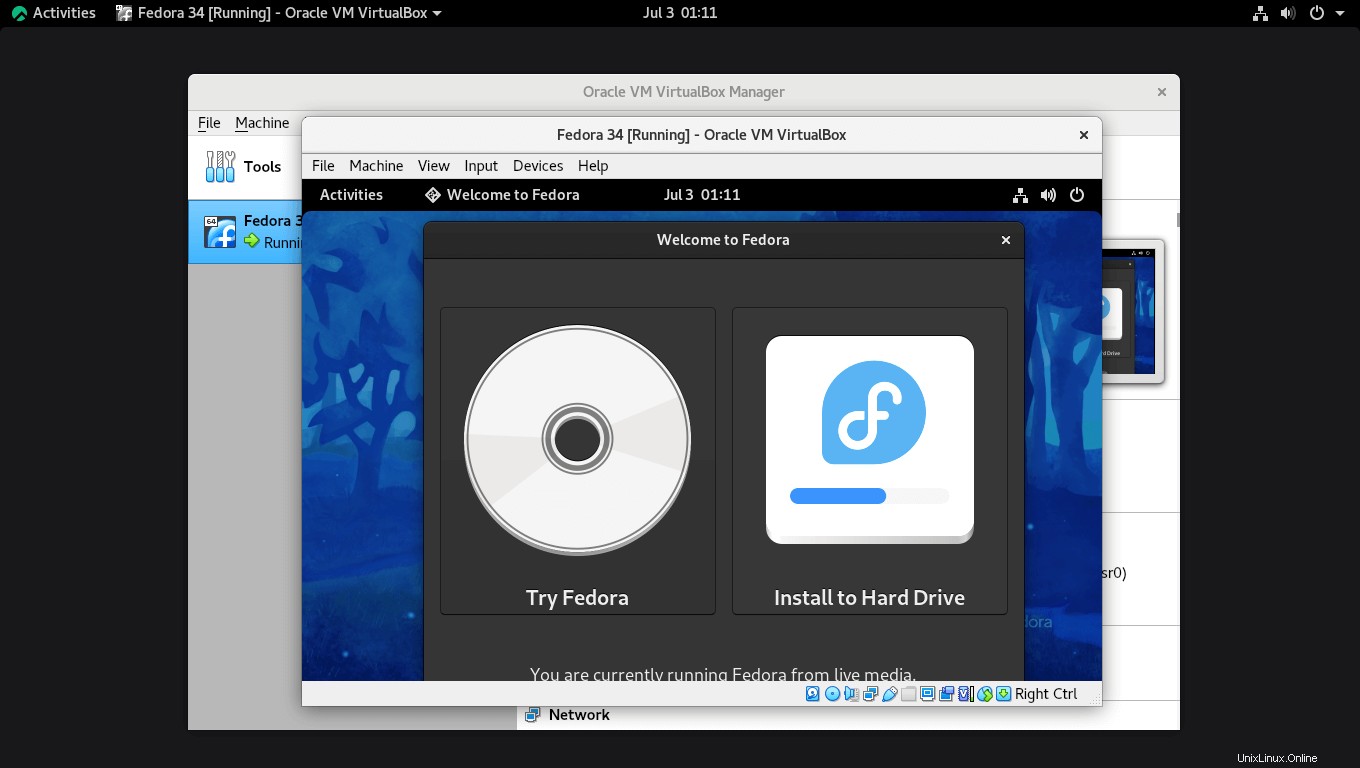
Nainstalujte Oracle VM VirtualBox Extension Pack
Oracle nabízí rozšiřující balíček pro přidání dalších funkcí do VirtualBoxu, jako je USB 2.0/3.0, podpora VirtualBox Remote Desktop Protocol (VRDP), šifrování disku, průchod hostitelské webové kamery, Intel PXE boot ROM a PCI průchod do základní instalace Oracle VM VirtualBox.
POZNÁMKA:Nainstalujte stejnou verzi rozšiřujícího balíčku jako vaše verze VirtualBox.
Stáhněte si balíček rozšíření VirtualBox pomocí příkazu wget.
### VirtualBox 6.1 ### cd /tmp wget https://download.virtualbox.org/virtualbox/6.1.22/Oracle_VM_VirtualBox_Extension_Pack-6.1.22.vbox-extpack ### VirtualBox 5.2.44 ### cd /tmp wget https://download.virtualbox.org/virtualbox/5.2.44/Oracle_VM_VirtualBox_Extension_Pack-5.2.44.vbox-extpack
Chcete-li nainstalovat balíček rozšíření Oracle VM VirtualBox, přejděte na VirtualBox>> Předvolby>> Rozšíření>> přejděte do staženého umístění (/tmp) kliknutím na ikonu + .
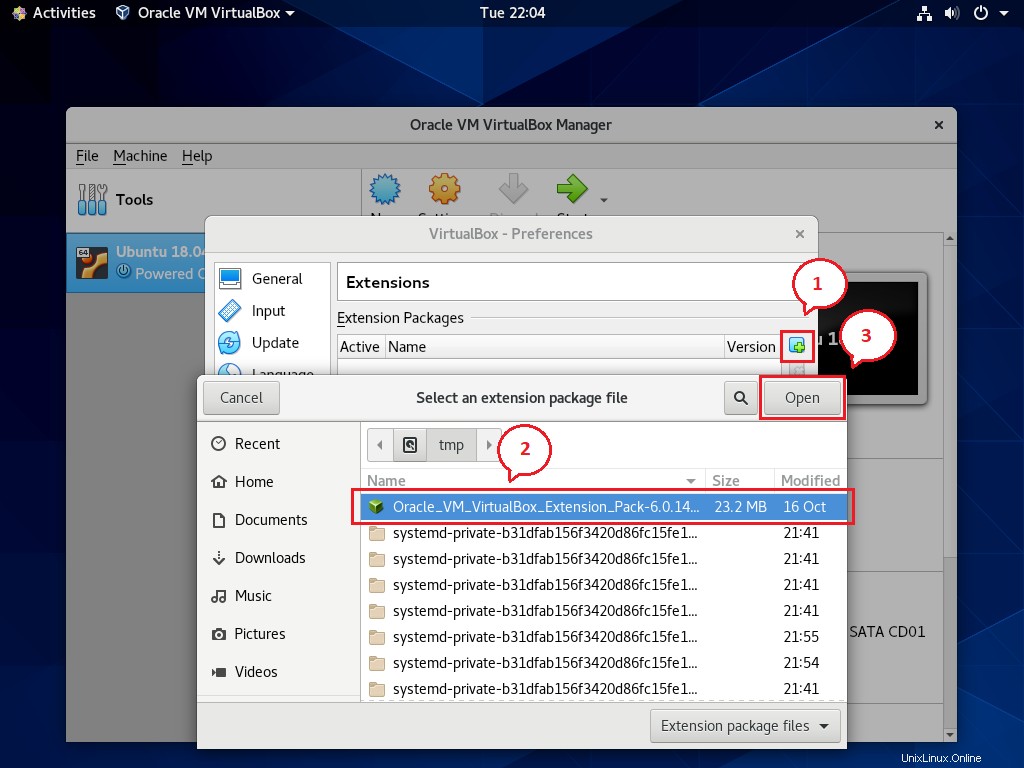
Kliknutím na tlačítko Instalovat nainstalujete balíček rozšíření VirtualBox.
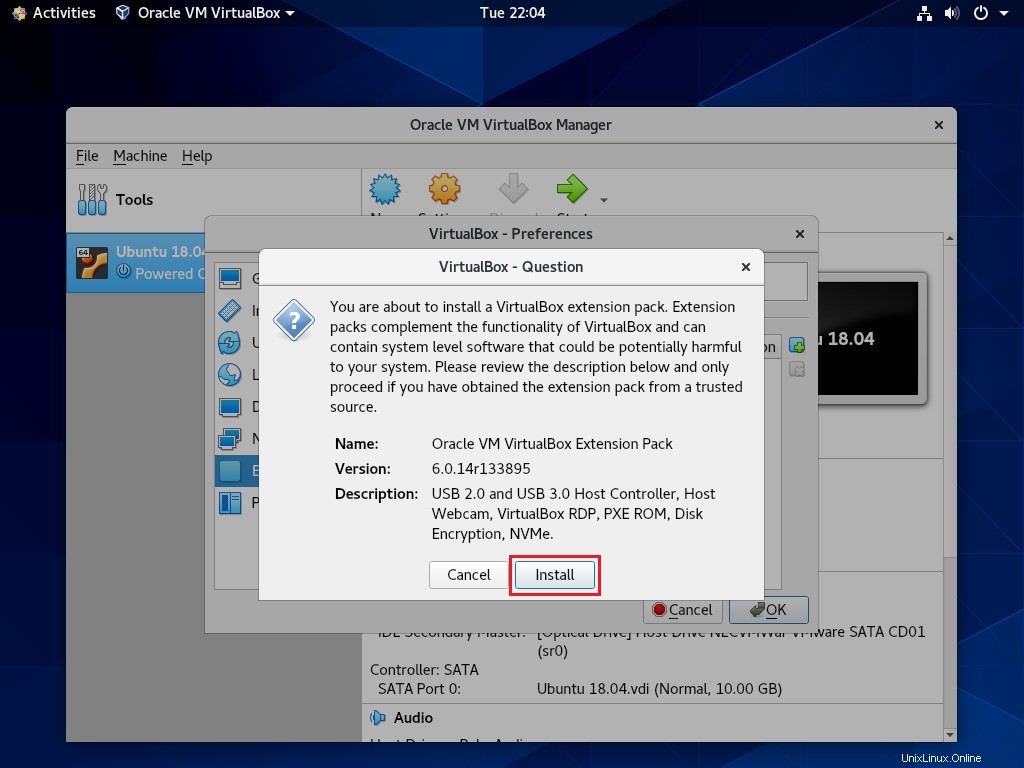
Přejděte dolů na licenční stránce, abyste souhlasili s licencí VirtualBox.
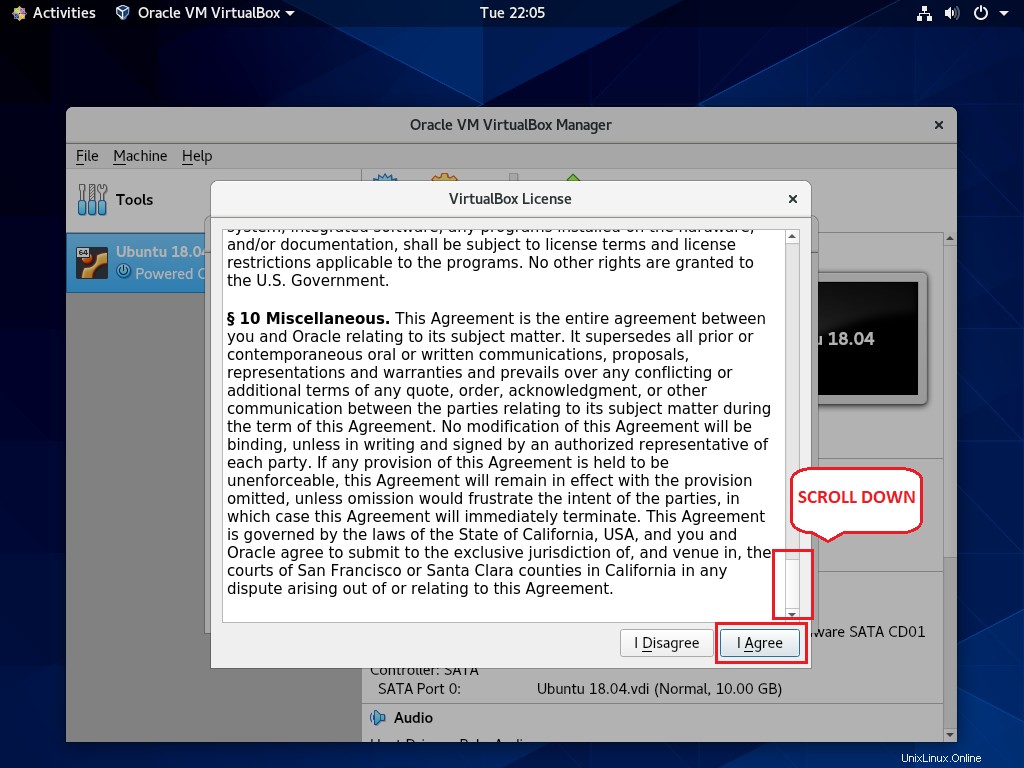
Po úspěšné instalaci se níže zobrazí potvrzovací zpráva.
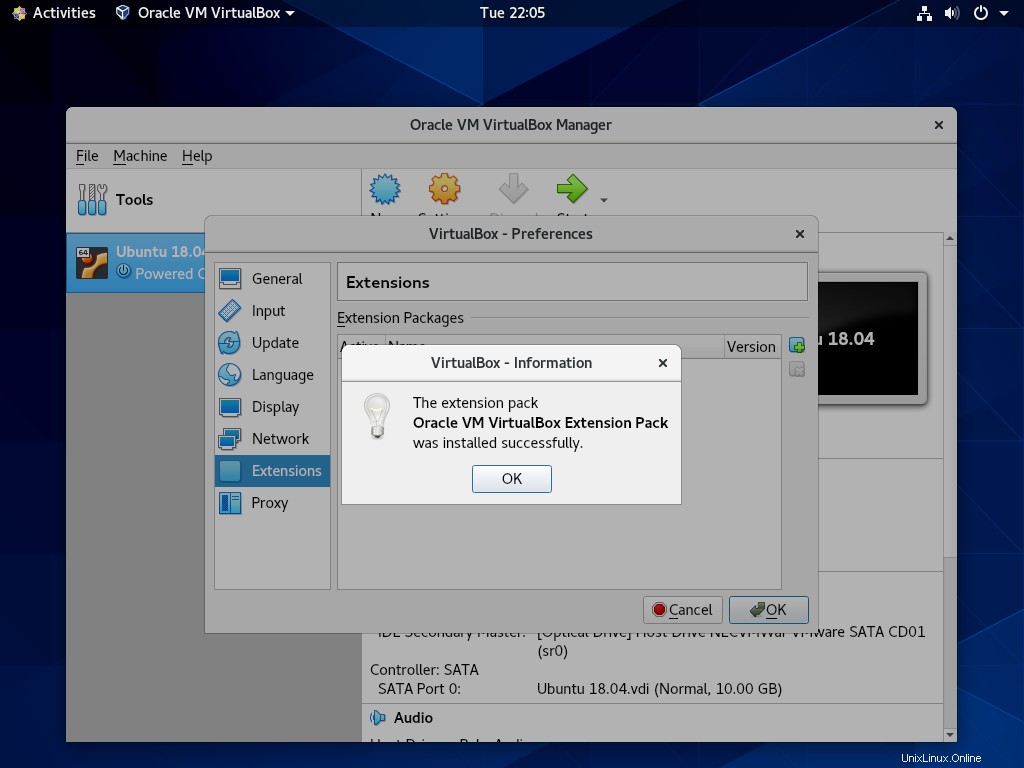
Závěr
To je vše. Naučili jste se nainstalovat VirtualBox na Rocky Linux 8 / CentOS 8 / RHEL 8. Chtěli byste se podělit o svůj názor v sekci komentářů?